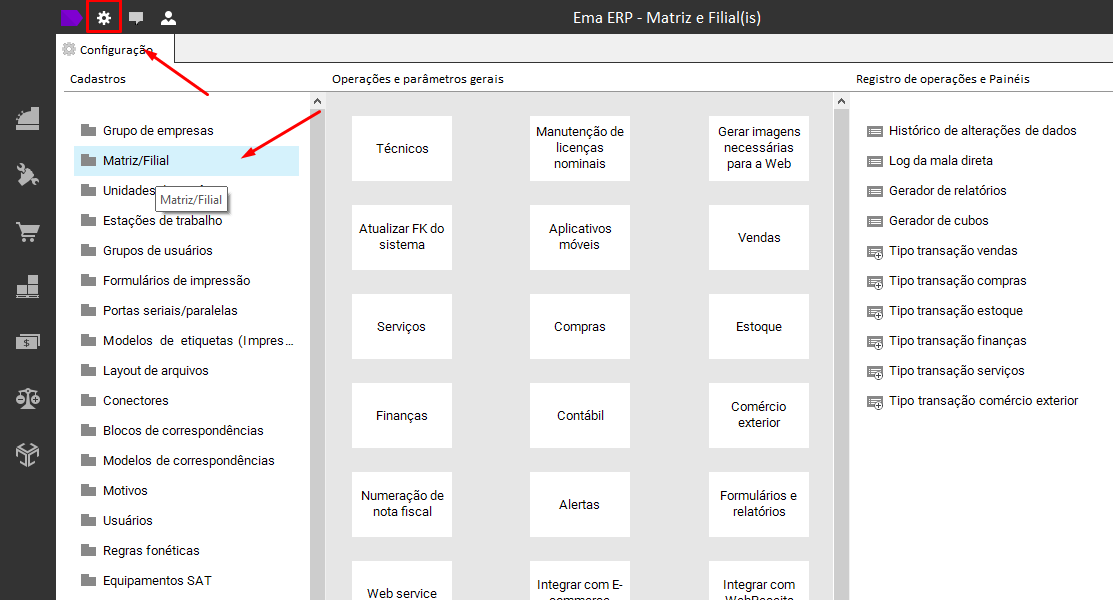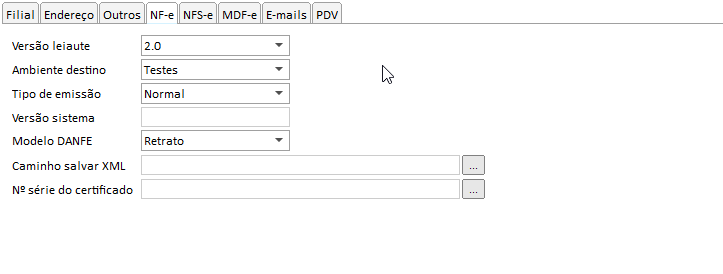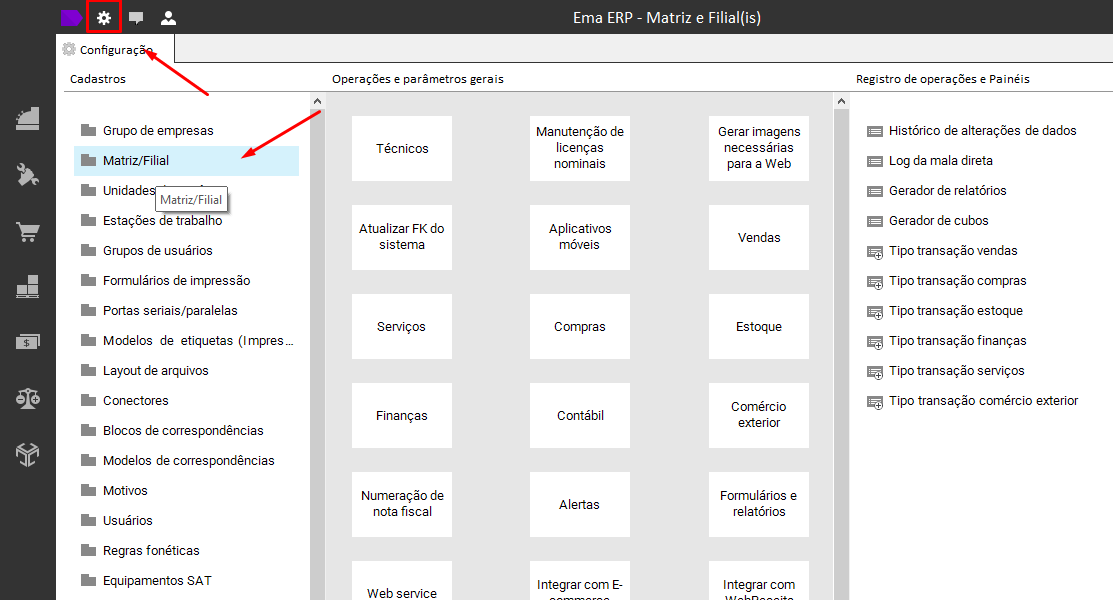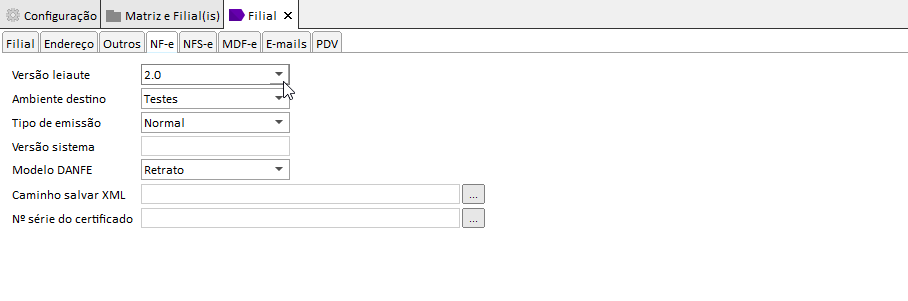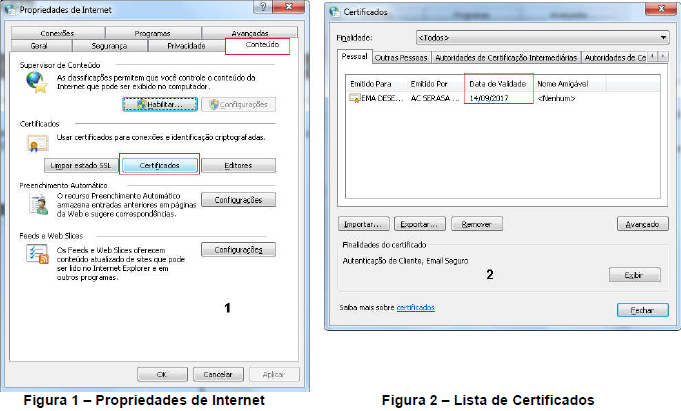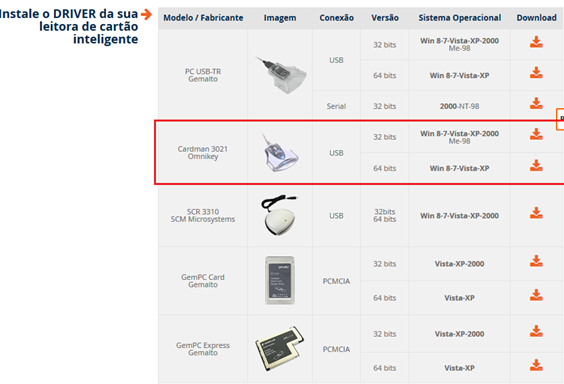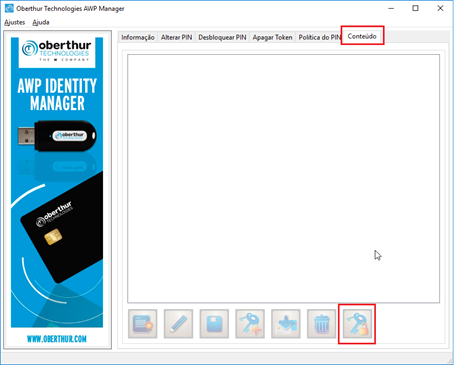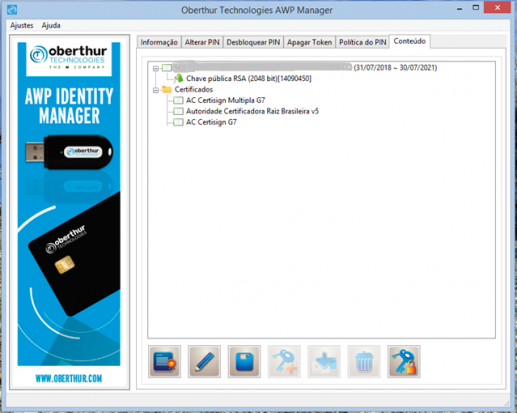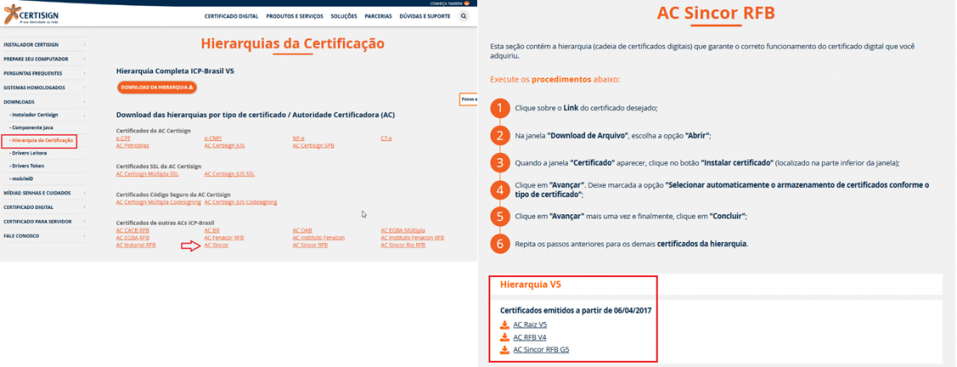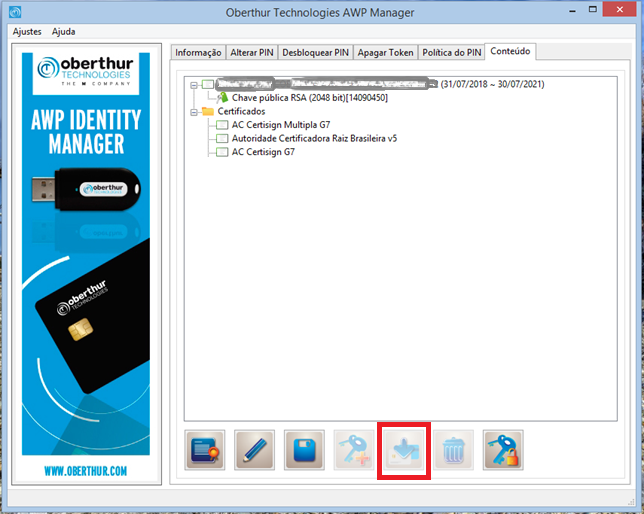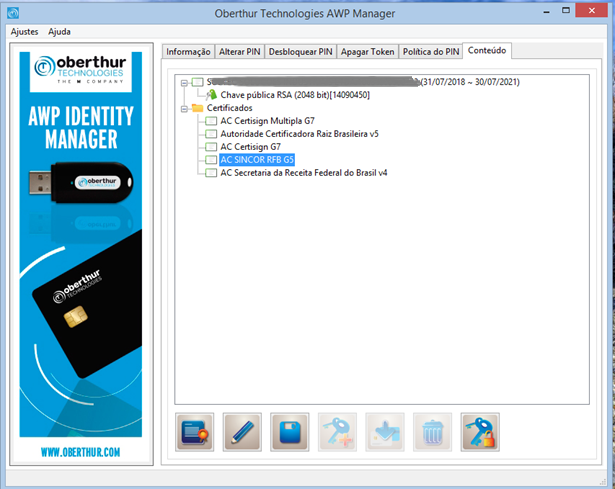Certificado Digital
Certificado digital
O certificado digital é responsável pela autenticação da transmissão das notas fiscais para o SEFAZ e prefeituras no Ema ERP, além do download e manifestação de XML no software Ema DOX.
Orientações gerais
Existem 2 tipos de certificados aceitos pelo sistema Ema Software A1 e A3
O certificado digital A1 não necessita de tokens ou smart cards, que são dispositivos móveis como os pendrives, podendo ser utilizados em vários computadores para validação dos dados. Esse certificado possui validade de um ano.
Já o certificado digital A3 possui estrutura física, pois fica armazenado em um token ou smartcard, podendo ser levado de um local para outro sem a necessidade de utilização em um único computador autorizado. Basta informar a senha para que os dados sejam assinados com segurança.
Certificado digital A1
A partir da versão 10.1 de nossos produtos disponibilizamos o layout 4.0 de notas fiscais, sendo necessário apenas apontar em nossos sistema o local(pasta) onde estão localizados os cerificados e senha do mesmo.
Não é necessário a instalação no servidor ou na estação do usuário.
- Salve o certificado digital, geralmente fornecido pela sua contabilidade em uma pasta no seu servidor.
- Exemplo:
- C:\Ema Software\Certificados\ este é um arquivo com extensão .pfx.
- Certifique-se de que a pasta possua permissões de Administrador.
- Tenha a senha do certificado em mãos
Abra o sistema com um usuário que possua permissões para editar sua Matriz/Filial, esta função fica localizada no canto superior esquerdo em: ‘Menu Configurações > Matriz/Filial – Editar (F3) – Aba NF-e’.
- Localize o campo, Versão leiaute e selecione 4.00 conforme figura abaixo.
- No campo Tipo certificado, selecione A1.
- Marque a opção Utiliza protocolo TLS 1.2 (Orientado pelo SEFAZ)
- Confira o campo Caminho salvar XML é o caminho local ou de rede válido para salvar os arquivos .xml gerados, e possuir permissões de Administrador.
- No campo Caminho arquivo PFX insira o local onde está localizado seu certificado.
- No campo Senha certificado insira a senha fornecida pela sua contabilidade.
- Clique em OK para salvar as configurações.
- OBSERVAR SE O CLIENTE NÃO EMITE NFS-e e nem MDF-e (se emitir, é necessário fazer A MESMA CONFIGURAÇÃO) em cada uma das abas.
- Além disso para cliente que emite NFS-e também é necessário instalar o certificado em cada uma das máquinas que vai faturar. Não só no servidor.
- Feche o sistema de todos os computadores que irão utilizar o certificado, abra e efetua a operação normalmente
*Caso você tenha interesse em solicitar que a Ema Software efetue o procedimento, entre em contato com nosso departamento comercial para orçamento deste serviço de escopo adicional.
Incidentes conhecidos
Extensão do arquivo:
- Certifique-se de possuir apenas a extensão .pfx, outros formatos como p.12 não serão possíveis de ser configurados.
- Você poderá usar a função de exportar certificado nas configurações de internet, lá certifique-se que a extensão de saída seja .pfx.
- Caso a extensão seja .P12 quando tentamos referenciar em matriz/filial clicando nos "..." não aparecerá para seleção. Logo, é necessário escrever o caminho de forma manual e ao final colocar a extensão .P12 no nome. Ex: C:\EMA SOFTWARE\CONTAS ERP\CERTIFICADOS\{nome do arquivo}.P12
Certificado digital A3
A partir da versão 10.6 de nossos produtos disponibilizamos o funcionamento do certificado em formato A3 com o layout 4.0 de notas fiscais. Diferente do certificado A1, somente o computador com o certificado A3 conectado irá transmitir notas fiscais.
Toda vez que for transmitida uma nota o sistema irá iniciar um micro_serviço Ema_Dfe na porta 8200.
- Conecte fisicamente o token (certificado) no computador.
- O sistema operacional irá instalar automaticamente o dispositivo físico.
- Instale o aplicativo fornecido pelo fornecedor do certificado. (Geralmente em um CD junto com o mesmo).
- Geralmente será reconhecido como Cartão inteligente em seu sistema operacional.
- Consulte seu departamento de TI para saber como instalar um dispositivo.
- Tenha a senha do certificado em mãos.
- Selecione o certificado dentro dos sistemas Ema.
Abra o sistema com um usuário que possua permissões para editar sua Matriz/Filial, esta função fica localizada no canto superior esquerdo em: ‘Menu Configurações > Matriz/Filial – Editar (F3) – Aba NF-e’.
- Versão leiaute: 4.00
- Tipo certificado: A3
- Mensagem informando que sempre será usado a porta 8200 para transmitir a nota.
- Marque a opção Utiliza protocolo TLS 1.2 (Orientado pelo SEFAZ)
- Caminho salvar XML: Escolha um local dentro de seu servidor ou caminho de rede.
- Nº série do certificado: Clique no botão (...) e selecione o certificado.
- Senha/PIN certificado: Insira a senha fornecida pelo seu fornecedor.
- Clique em Ok para salvar.
- Feche o sistema, abra e efetua a emissão das notas normalmente.
Incidentes conhecidos
Socket Error # 10061 Connection refused.
Serviço Ema_Dfe.exe não encontrado na porta 8200 na máquina local.
Se o ERP/ERPx estiver escalonado, certifique-se de que os arquivos abaixo stejam na mesma pasta que o Ema_erp ou Ema_Erpx da máquina local. Copie do servidor estes dois arquivos.
- params-ambiente.json(ERP);
- params-ambiente-erpx.json(ERPx);
- Ema_Dfe.exe
Se o ERP/ERPx estiver acessando por atalho na rede, verifique se o serviço do Ema_Dfe.exe e porta 8200 possuem permissão para acesso na máquina local. Verificar se tem plugin de banco rodando na mesma máquina onde estão os micro serviços
Consultar data de validade do certificado digital
Para consultar a data de validade do seu certificado digital basta acessar as opções de internet da sua estação de trabalho ou servidor (conexão remota).
- Pesquisar em seus programas no computador por ‘opções da internet’ ou consulte seu departamento de TI.
- Clique na aba ‘Conteúdo’ e depois no botão ‘Certificados’ (Figura 1).
- A tela de todos seus certificados instalados será mostrada, localize o seu certificado do tipo A1.
- Conforme figura 2, confira a validade do mesmo.
Caso seu certificado esteja vencido, você deve ir ao tópico que mostra como selecionar um certificado:
Caso seu certificado esteja dentro da validade, e ainda assim não está conseguindo transmitir notas fiscais, nos tópicos citados acima é mostrado incidentes conhecidos de cada certificado.
Nossos sistemas avisam periodicamente ao usuário quando um certificado está vencendo
Incidentes com cartão A3
Esta IT tem como principal foco, adotar o procedimento que deve ser realizado quando o Ema_Dfe travar e não emitir nota fiscal com certificado A3.
Este procedimento deve ser adotado pelo responsável de T.I. do cliente, os atendentes de suporte da Ema Software NÃO estão autorizados a efetuar nenhum procedimento envolvendo o certificado digital e sistema operacional do cliente, ficando restrito apenas a alterações nos produtos Ema Software.
- Fabricante: Certisign.
- Leitoras, todas as descritas no link: https://www.certisign.com.br/duvidas-suporte/downloads/leitoras
- Tokens, todos os descritos no link: https://www.certisign.com.br/duvidas-suporte/downloads/tokens
Pré Requisitos
- Ter feito todos os passos conforme conteúdo de certificado digital.
- Pedir para o cliente informar qual o modelo do leitor ou token conforme fotos dos links acima.
- Avaliar no gerenciador de dispositivos do computador, se existe uma entrada para Leitores inteligentes
- Geralmente o driver instalado está o genérico do Microsoft Windows, e precisará ser atualizado.
Instalação:
- Com o dispositivo inserido, instalar o aplicativo para reconhecimento da leitora ou o token:
- Após a instalação, feche o ema_dfe caso aberto, e tente transmitir novamente
- Avalie no gerenciador de dispositivos, que o driver ficará com o nome "Aladin"
- Neste ponto se o problema for driver, já irá resolver.
Em seguida baixar o aplicativo chamado AWP Manager ou colando estes links no navegador:
Após instalado abrir o programa chamado “AWP Identity Manager”, ao abrir, clicar na aba conteúdo e em seguida clicar no botão onde há um desenho de uma chave com cadeado.
Digitar a senha do cartão e em seguida irá aparecer a seguinte informação:
Se a estrutura de certificados não estiver com 5 certificados, deve-se baixar os certificados no site da Certisign e importar no aplicativo.
Baixar os 3 arquivos
- AC Raiz V5
- AC RFB V4
- AC Sincor RFB G5
Após os arquivos baixados clicar no ícone com uma seta para baixo conforme imagem:
Em seguida procurar os arquivos que foram baixados.
- Não esquecer de mudar a extensão para .All files.
Importar os 3 certificados baixados, um deles vai dar erro é normal ocorrer. Ao final do termino da importação dos certificados deverá ficar da seguinte maneira:
Após isso testar e verificar se o sistema vai transmitir a nota fiscal.